
Windows 10 nous propose des applications natives pour consulter les emails, pour se protéger des différentes menaces qui circulent sur internet, pour éditer des photos et même des vidéos, entre autres. Windows 10 a publié un design similaire à ce que nous pouvions trouver dans Windows 8, mais amélioré.
L'une des améliorations se trouve dans l'application Mail, l'application native Windows 10 avec laquelle nous pouvons vérifier nos comptes de messagerie. De manière native, lorsque nous installons Windows 10 pour la première fois, le compte Microsoft que nous utilisons est inclus, mais nous pouvons ajouter plus de comptes.
Ajouter un compte de messagerie à l'application Windows 10 Mail
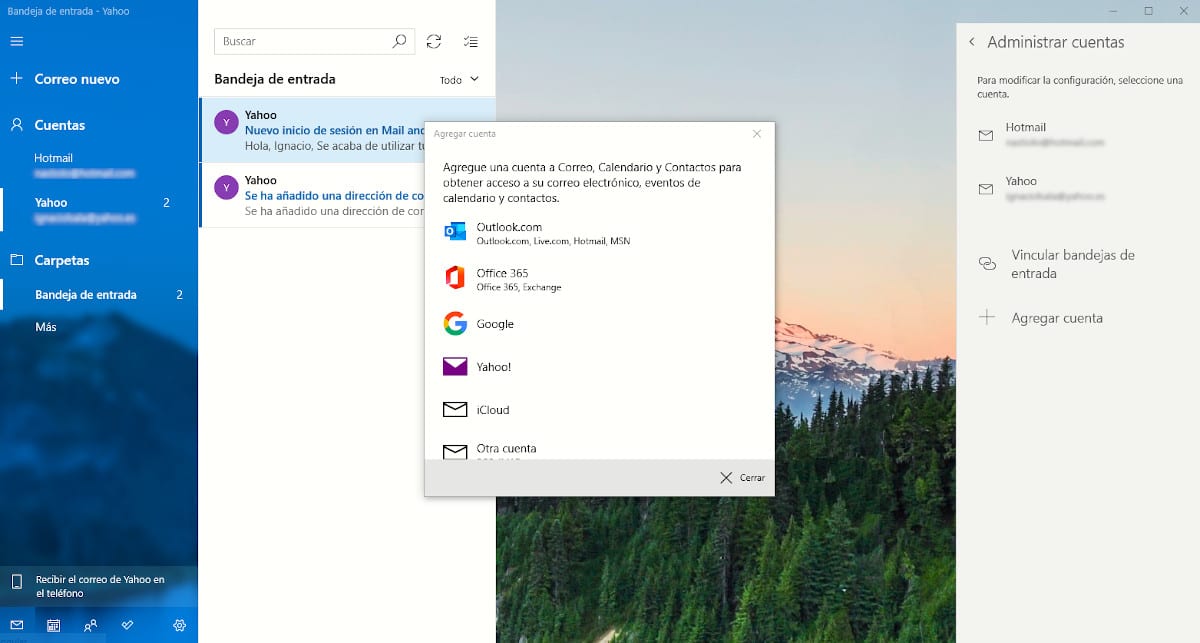
- Une fois que nous avons ouvert l'application de messagerie, nous devons aller dans le roue dentée que nous trouvons en bas de l'écran et appuyez dessus.
- Sur le côté droit de l'application, les différentes options de configuration proposées par l'application seront affichées. Pour ajouter un nouveau compte de messagerie, il faut cliquer sur Gérer les comptes.
- Ensuite, cliquez sur Ajouter un compte.
- Ensuite, nous devons établir le service de messagerie que nous voulons ajouter à partir des différentes options:
- Outlook/En direct/Hotmail/MSN
- Office 365
- Yahoo
- iCloud
- Un autre compte POP / IMAP
- Paramètres avancés
- Dans ce cas, nous allons créer un compte Yahoo! (Les étapes pour ajouter un compte Gmail, vous pouvez les retrouver dans cet autre article)
- Ensuite, nous devons entrez notre compte de messagerie Yahoo et appuyez sur suivant.
- Puis nous demandera le mot de passe de notre compte. Cliquez sur Suivant.
- La fenêtre suivante, Mail nous demandera l'autorisation d'accéder à notre compte Yahoo, tels que les contacts, le calendrier et les profils.
Nous devons autoriser l'accès à ces données, sinon nous ne pourrons pas accéder à notre compte Yahoo depuis l'application Windows 10 Mail.